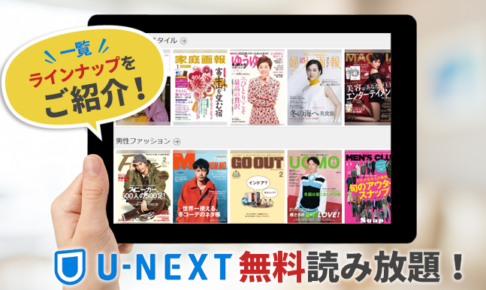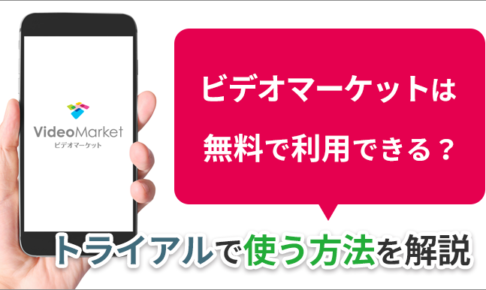ビデオマーケットは、登録月の月額料金が無料になる初月¥0トライアルが用意されているので、ちょこっとお試しするにはぴったりの動画配信サービスです。
スマホやタブレットを買う際にオプションで申込んだ方も多いのではないでしょうか。
20万本以上という作品数や最新作がいち早く観られるなど、豊富なラインナップで好評を得ていますが、使ってみてやっぱり自分には合わなかったということももちろんありますよね。
そこで今回は、ビデオマーケットをやめたいという方のために、解約方法についてまとめました。
操作画面とともにやさしく解説していますので、どうやって解約したらいいのか分からないという方はぜひご覧ください。
【このページのもくじ】
ビデオマーケットには「解約(登録解除)」と「退会」がある
解約方法についてお話しする前に、まず、ビデオマーケットの「解約」と「退会」の違いについて整理しておきたいと思います。
※「細かいことは抜きにして料金の支払いを止める方法だけ知りたい!」という方は読み飛ばしていただいても構いません。
「退会」 : ビデオマーケットの会員情報をすべて削除する。
解約は、月額料金を支払っている有料コース・パックの契約を解除することを指します。
解約さえしておけば、月額料金が発生することはありませんし、ログインできる状態なので、レンタル中の動画を観たり、残ったポイントを使うことも可能です。
一方、退会すると、会員登録した情報がすべて削除されるので、ログインすらできなくなります。
もうビデオマーケットを使うことはないし、個人情報を残しておくのは嫌だという場合は、退会しておくといいでしょう。
<ビデオマーケットの解約と退会の違い>
| 解約後 | 退会後 | |
| 月額料金 | 発生しない | 発生しない |
| ログイン | できる | できない |
| ポイント | 購入したポイントは残る(※) ポイント利用も可 新たなポイント購入は不可 | ポイント消滅 |
| 無料動画 | 観れる | 観れる |
| 見放題動画 | 観れない | 観れない |
| レンタル | レンタル中の動画は観れる 残ったポイントでレンタル可 | できない |
| 購入動画視聴 | 観れる | 観れない |
| 視聴履歴 | 残る | 残らない |
※キャンペーン等で無料付与されたポイントは消滅する場合があります。また、ポイントには有効期限があります。
ビデオマーケットを解約(登録解除)する
それでは、ビデオマーケットの解約方法を具体的に見ていきましょう。
月々の支払方法がクレジットカード払いの場合とキャリア決済の場合とで異なるので、分けて解説しますね。
※キャリア決済とは
利用料金を携帯電話会社の利用料と合わせて支払うことができるサービスで、次のようなものがあります。
・SPモード決済・ドコモケータイ払い・auかんたん決済・ソフトバンクまとめて支払い・ワイモバイルまとめて支払い
クレジットカード払いの場合
毎月の支払いをクレジットカード払いにしている人は、パソコン、スマホ、タブレットからビデオマーケットにログインして、ユーザーメニューから登録解除できます。
パソコンから解約する方法
ブラウザよりビデオマーケットWebサイトへログインし、右上の「マイページ」をクリックします。

マイページ内のユーザーメニューにて、解約するコースの登録解除と表示された文字をクリックします。
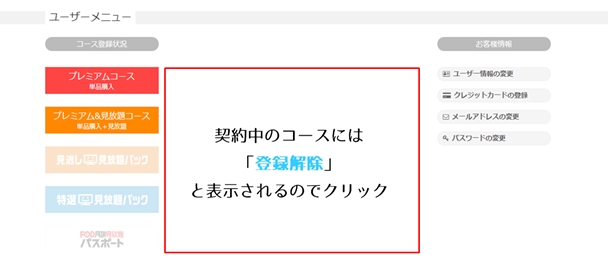
解約の意志確認や利用規約が表示されますので、同意であれば「利用規約に同意して解除」ボタンをクリックします。
完了メッセージが表示されて解約完了となります!
androidスマホから解約する方法
androidスマホから解約する場合は、ビデオマーケットのアプリから行います。
トップメニュー左上の三本線をタップし、メニューから「ユーザーメニュー」を選択します。
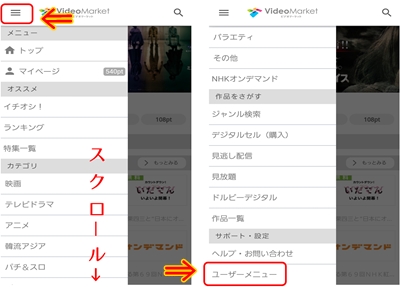
ユーザーメニュー画面にて「登録解除」を選択すると契約中のコースが表示されるので、「〇〇を解除」ボタンをタップします。
任意のアンケートの次に、解約の意志確認や利用規約が表示されますので、同意であれば「利用規約に同意して解除」ボタンをタップします。
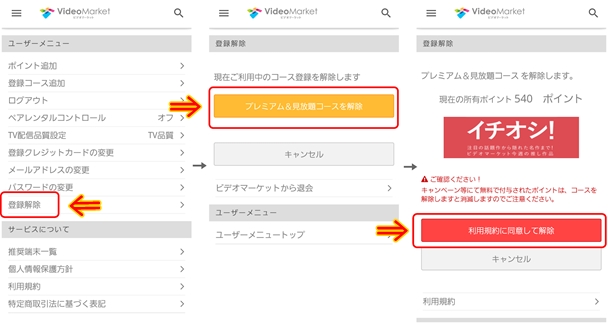
完了メッセージが表示されて解約完了となります!
iPhoneから解約する方法
iPhoneから解約する場合は、ブラウザよりビデオマーケットWebサイトへログインし、トップメニュー左上の三本線をタップします。
メニューから「ユーザーメニュー」を選択し、「登録解除」をタップします。
以降はandroidと同様ですので上を参考にしてくださいね。
なお、iOSの場合はアプリから解約できないので注意しましょう!
iPadから解約する方法
ブラウザよりビデオマーケットWebサイトへログインし、左側メニュー内の「ユーザーメニュー」を選択。
「登録解除」から解約できます。
iPhone同様、アプリからの解約はできません。
キャリア決済の場合
キャリア決済とは携帯料金と合算して支払う方法のことです。
*解約をする際は、入会登録をしたSIMカードおよび端末から携帯会社の回線(LTEや4Gなど)を使ってアクセスする必要があります。
A.自分でビデオマーケットに申し込んだ場合
ブラウザ・アプリからビデオマーケットにログインして、ユーザーメニューから登録解除を選択します。
その後に、各携帯会社のキャリア決済解除画面へ移って、そこで登録解除することで完了します。
B.スマホ・タブレット購入時に店舗オプションで申し込んだ
ブラウザからビデオマーケットのWEBサイト表示して、左側メニューの会員状態の確認から有料コースの解除を選択して、携帯会社を選ぶことで完了します。
毎月の支払いがキャリア決済になっている人は、次の2つに注意して解約する必要があります。
- ビデオマーケットへの入会登録した際のSIMカードおよび端末から
- LTEや4Gといった携帯電話会社の回線を使ってアクセスする
これは決済情報がSIMカードに紐付いているためで、他の端末だとエラーが発生して解約できないので気をつけましょう!
また、携帯ショップや家電量販店などでスマホやタブレットを購入した際にオプションで入会した人はビデオマーケットのログインIDが登録されていない場合があります。
普通にアプリやホームページから登録したログインIDありの場合と解約方法が違ってきますので、ここでは、「ログインID登録済」と「ログインID未登録」とに分けて解約方法を紹介していきます。
<自分でアプリやホームページから申し込んだ人>
ログインID登録済みです。
<スマホやタブレット購入時にオプションで申込んだ人>
ビデオマーケットのWebサイトで、ログインID(メールアドレス)およびパスワードを入力してログインできるか確認してみてログインできれば「ログインID登録済」です。
ログインできなければ未登録の可能性が高いので「ログインID未登録」の方法で解約してみてください。
ログインID登録済の人の解約方法
まずは、「ログインID登録済み」の人の解約方法についてです。
繰り返しになりますが、会員登録をした際のandroidスマホ、iPhone、iPadから、携帯電話会社の回線(LTE、4Gなど)を利用して解約してくださいね。
具体的な方法は、途中までは上で紹介したクレジットカード払いと同じですが、キャリア決済の解除手続きも行います。
ここでは、androidスマホを例に挙げて解説していきますね。
アプリにてトップメニュー左上の三本線をタップし、メニューから「ユーザーメニュー」を選択します。
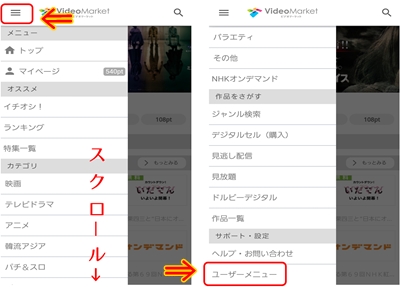
ユーザーメニュー画面にて「登録解除」を選択すると契約中のコースが表示されるので、「〇〇を解除」ボタンをタップします。
任意のアンケートの次に、解約の意志確認や利用規約が表示されますので、同意であれば「利用規約に同意して解除」ボタンをタップします。
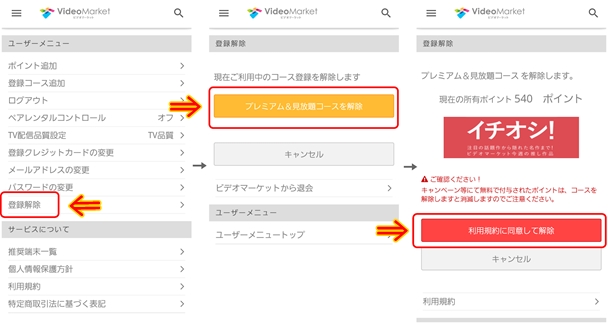
続いて、キャリア決済の解除手続き画面が表示されますので、案内に従って行います。
ドコモ払いの場合だと、内容を確認してspモードパスワードを入力したら「解除する」ボタンをタップします。
完了メッセージが表示されて解約完了となります!
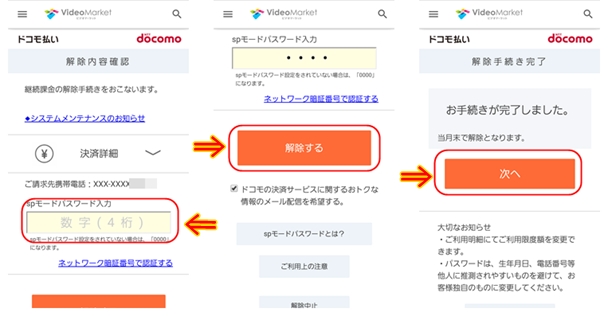
iPhone、iPadについては、アプリからの解約ができないのでブラウザからビデオマーケットWebサイトへログインします。
iPhoneはトップメニュー左上の三本線をタップし「ユーザメニュー」→「登録解除」、iPadはトップメニュー左側のメニューの「ユーザーメニュー」→「登録解除」から進みましょう。
完了メッセージが表示されて解約完了です!
ログインID未登録の人の解約方法
スマホやタブレット購入時などに勧められてビデオマーケットを始めた人の中には、携帯電話会社のIDを使ってログインしていてビデオマーケットのログインIDを持っていない場合があります。
このような「ログインID未登録の人」の解約方法は次の通りです。
まず、ブラウザからビデオマーケットのWebサイトを表示し、左側メニュー内で「会員状態の確認」を選択します。
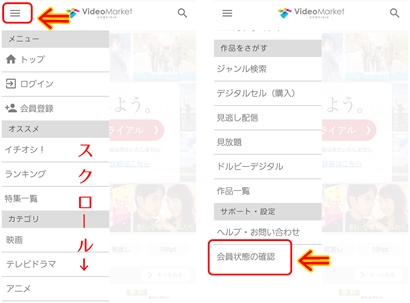
「有料コースの解除」を選択後、利用しているキャリアに合ったボタンをタップします。
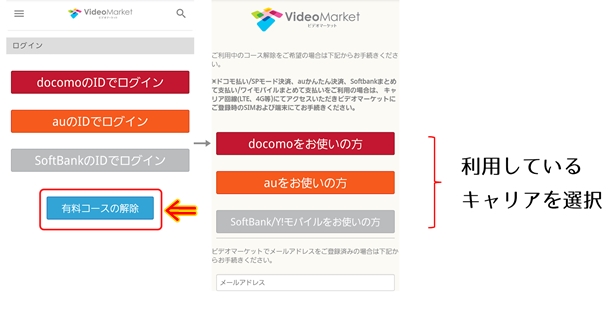
解約したいコースを選択し、注意事項などを確認の上、「退会」をタップします。
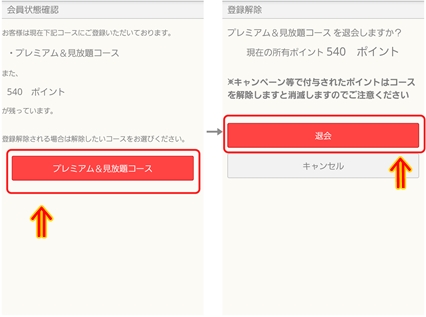
ここではドコモを例にしましたが、他のキャリアでも案内に従って退会しましょう。
しつこいようですが、必ず、会員登録をしたandroidスマホ、iPhone、iPadから、携帯電話会社の回線(LTE、4Gなど)を利用して解約してくださいね。
<MEMO>
電話で解約できるといったことが書かれた情報サイトもありますが、現在、電話やメールでの解約は受け付けていません。(ビデオマーケットへ確認済)
ビデオマーケットの解約手続きは、パソコンやスマホなどから契約者自身で行う必要があります。
ビデオマーケットを退会する
契約しているすべてのコース・パックを解約した後、ビデオマーケットの会員情報を完全に削除したい場合は、退会手続きをしましょう。
退会するとポイントやレンタル・購入動画が残っていても利用できなくなるので、了承の上 退会してくださいね。
パソコンから退会する場合は、ビデオマーケットWebサイトにログイン後、マイページ内の「ユーザーメニュー」にて「ビデオマーケットから退会」をクリックします。
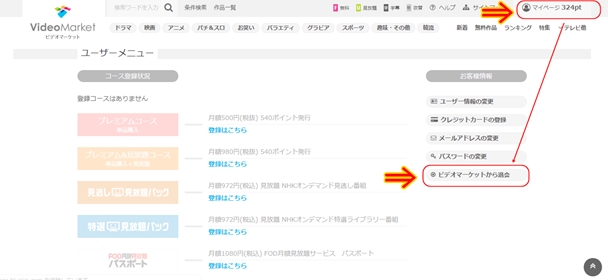
表示されるメッセージや利用規約に同意できれば、「利用規約に同意して退会」をクリックします。
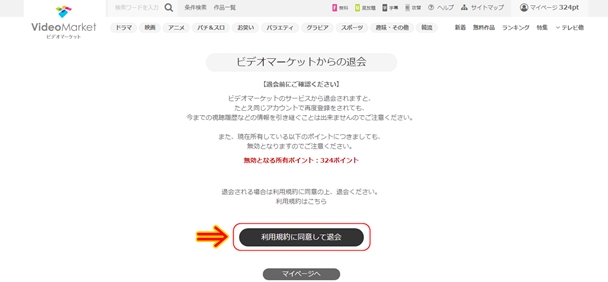
完了メッセージが表示され退会となります。
スマホ、iPadからは、「ユーザーメニュー」→「登録解除」→「ビデオマーケットから退会」で退会手続きができます。
ビデオマーケットを解約(登録解除)するタイミングはいつがベスト?
ビデオマーケットの月額料金は、毎月1日から月末までの1ヶ月単位となっていて、月の途中で解約しても日割り計算されません。
例えば、3月5日に解約すると、その時点で解約(有料サービス利用不可)となりますが3月31日までの1ヶ月分の料金が発生します。
よって、ビデオマーケットを解約するタイミングは月末がベスト!
ただし1日でも過ぎてしまうと1ヶ月分の料金がかかってしまうので、スムーズにいかない可能性も考慮して少し余裕を持って行うと安心ですね。
ソフトバンクまとめて支払い、ワイモバイルまとめて支払いの場合は、会員登録した日の日付を基準として1ヶ月間が月額料金のくくりになっているので、ベストな解約タイミングは人によって違います。例)登録日が6月10日の人
毎月10日に月額料金が課金される⇒9日に解約がベスト
ビデオマーケットを解約するときに注意したい3つのポイント
ビデオマーケットを解約する際にぜひ気をつけておきたい3つのことがあります。
解約はポイントを使い切ってから
ビデオマーケットの有料会員には、毎月540~2,160ポイントが付与され、さらに必要な分だけポイントを追加購入することもできます。
解約前にポイントが残っていないか確認しましょう。
解約後も、残ポイントを使ってレンタルや作品購入できますが、ポイントが足りなくても追加購入できません。
また、キャンペーン等で無料付与されたポイントについては、解約時に消滅する場合もあるため、できればポイントを使い切ってから解約するのがおすすめです。
解約後すぐに見放題動画が観られなくなる
プレミアム&見放題コースでは25,000本以上の対象作品が見放題ですが、解約するとその時点で見放題動画を観られなくなります。
途中で解約しても日割り計算されないので、見放題コースを使っている場合は、できるだけ月末まで利用してから解約したほうがいいですね。
初月¥0は1人1回だけ
登録月が無料で利用できる初月¥0トライアルは、1人1回のみ対象です。
解約してしまうと、再入会時は、たとえ同じ登録月内でも無料の利用はできません。
無料期間中に解約しようとしている方は、このことを理解したうえで解約しましょう。
ビデオマーケットの解約まとめ
今回はビデオマーケットの解約方法をまとめました。
支払い方法や、ログインIDの有無によって異なるので混乱しがちですが、当ページを参考に解約手続きを進めてみてくださいね。
最後に、ビデオマーケットでは「見放題作品が少なかった」「ダウンロード機能がなくて不便だった」と感じた方におすすめの動画配信サービスを紹介します。
ビデオマーケットと同じように無料期間があるので、ぜひ試してみてください!
『もっと見放題作品が多い動画配信サービスがいい!』という人には
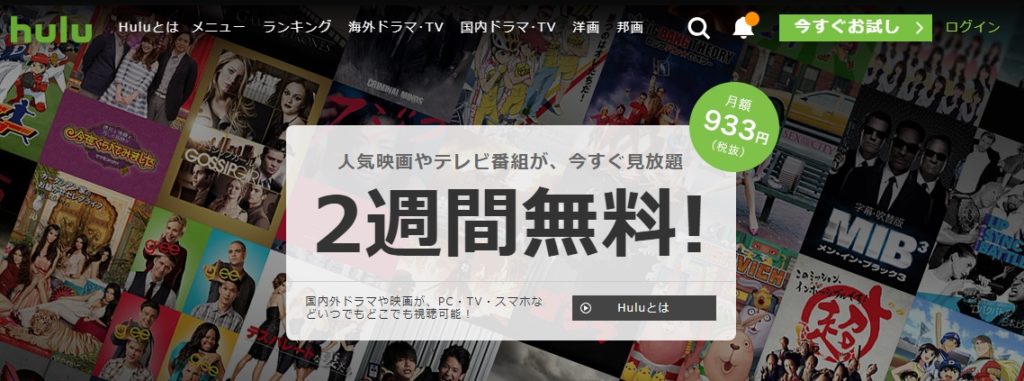
| hulu | |||
| 映画やドラマ、アニメなど5万本以上がすべて追加料金なしで見放題! 最新の海外ドラマ、日テレ系番組が充実! | |||
| 月額料金(税抜) | 933円 | 無料お試し | 2週間無料! |
| コンテンツ数 | 50,000本以上 | ダウンロード | 〇 |
『オフライン再生できる動画配信サービスを使いたい!』という人には

| U-NEXT | |||
| 最大4アカウントまで追加できるから家族4人で使えば1人500円! さらに毎月1,200円分のポイントがもらえる! | |||
| 月額料金(税抜) | 2,189円 | 無料お試し | 31日間無料! |
| コンテンツ数 | 120,000本以上 (80,000以上が見放題) | ダウンロード | 〇 |

| amazonプライムビデオ | |||
| amazonプライム会員特典も利用できる!(お急ぎ便、音楽聴き放題など) 学生会員(prime student)ならさらに半額! | |||
| 月額料金(税抜) | 325円 ※年間プラン3,900円÷12 ※月間プランは月400円 | 無料お試し | 30日間無料! |
| コンテンツ数 | 32,000作品 | ダウンロード | 〇 |





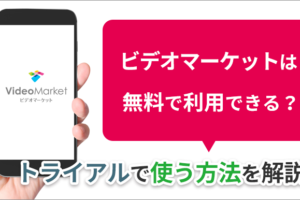

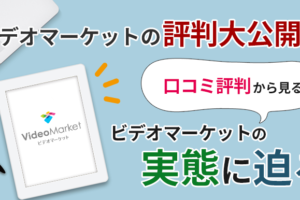





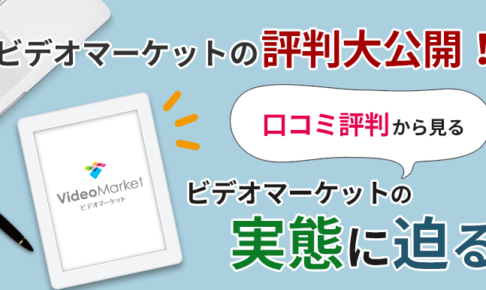












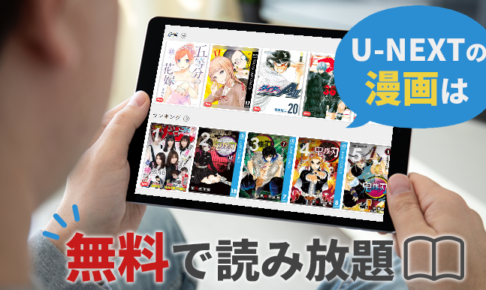
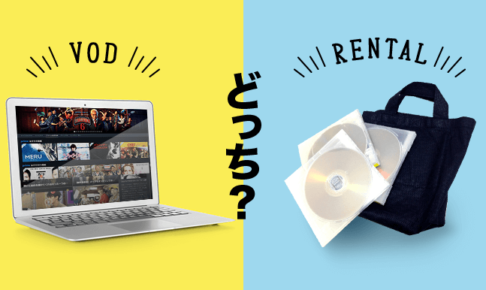








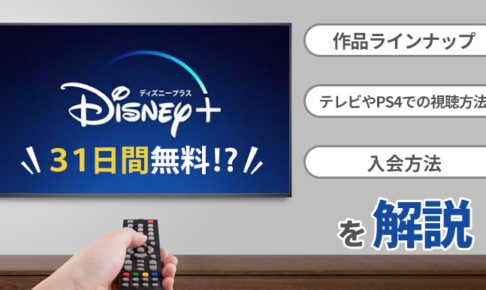



![[知って得する]ビデオパス無料期間の3つの楽しみ方!無料登録の方法もあわせて徹底解説!](https://vod-channel.net/wp-content/uploads/2019/02/videopass-muryou01-486x290.png)